6 τρόποι για να διορθώσετε την οθόνη Android που συνεχίζει να σκοτεινιάζει
Miscellanea / / April 05, 2023
Με τη βοήθεια ενός smartphone, μπορείτε να καλέσετε τους γονείς σας, να παρακολουθήσετε διαδικτυακά μαθήματα και να κάνετε πολλές ακόμη δραστηριότητες. Έτσι, κάθε φορά που αποφασίζουμε να αγοράσουμε ένα κινητό, κυρίως πάντα έχουμε κατά νου ότι το άγγιγμα της οθόνης δεν κολλάει και λειτουργεί ομαλά. Ωστόσο, πολλοί χρήστες συσκευών Android έχουν αναφέρει ότι η οθόνη Android συνεχίζει να θαμπώνει. Εάν αντιμετωπίζετε και εσείς το πρόβλημα που συζητήθηκε, είστε στη σωστή σελίδα! Σε αυτό το άρθρο, θα σας πούμε γιατί η οθόνη του τηλεφώνου μου Samsung συνεχίζει να χαμηλώνει και πώς μπορώ να σταματήσω τη θαμπάδα της οθόνης Samsung. Συνεχίστε λοιπόν να διαβάζετε μέχρι το τέλος για να μάθετε περισσότερα!
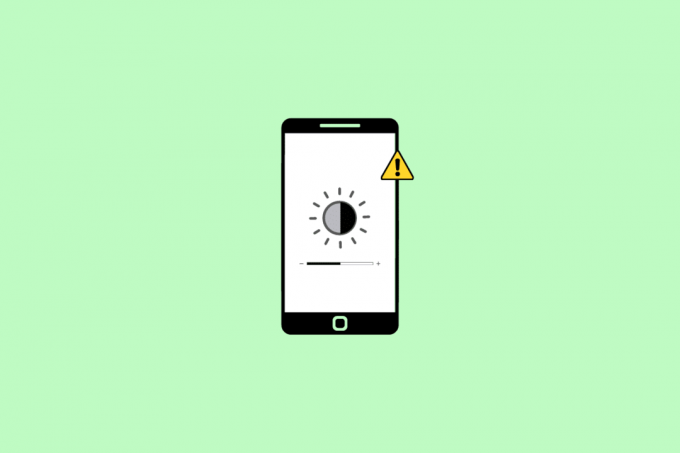
Πίνακας περιεχομένων
- 6 τρόποι για να διορθώσετε την οθόνη Android που συνεχίζει να σκοτεινιάζει
- Γιατί η οθόνη του τηλεφώνου μου Samsung συνεχίζει να θαμπώνει;
- Πώς να διορθώσετε την οθόνη Android που συνεχίζει να θαμπώνει;
6 τρόποι για να διορθώσετε την οθόνη Android που συνεχίζει να σκοτεινιάζει
Εάν είστε χρήστης Android, ένα από τα χειρότερα πράγματα που μπορεί να συμβεί είναι ότι η οθόνη Android συνεχίζει να χαμηλώνει. Έτσι, όταν εργάζεστε στη συσκευή σας, το πρόβλημα που συζητήθηκε μπορεί να σας ενοχλήσει. Εάν θέλετε να μάθετε πώς μπορώ να σταματήσω τη θαμπάδα της οθόνης Samsung, συνεχίστε να διαβάζετε αυτόν τον οδηγό.
Σημείωση: Από smartphone Android δεν έχουν τις ίδιες επιλογές ρυθμίσεων, διαφέρουν από κατασκευαστή σε κατασκευαστή. Ως εκ τούτου, βεβαιωθείτε ότι έχετε τις σωστές ρυθμίσεις πριν αλλάξετε κάποια στη συσκευή σας. Αυτά τα βήματα πραγματοποιήθηκαν στις Samsung Galaxy S21 5G, όπως φαίνεται στις παρακάτω εικόνες.
Γιατί η οθόνη του τηλεφώνου μου Samsung συνεχίζει να θαμπώνει;
Οι λόγοι για το πρόβλημα που συζητήθηκε αναλύονται παρακάτω:
- Η συσκευή έχει υπερθερμανθεί.
- ο προσαρμοστική φωτεινότητα η δυνατότητα εναλλάσσεται στη συσκευή σας.
- Η διάρκεια του χρόνου οθόνης ρυθμίζεται για σύντομη χρονική διάρκεια.
- Διατήρησε την οθόνη ενεργοποιημένη ενώ η προβολή είναι απενεργοποιημένη.
- Η λειτουργία εξοικονόμησης ενέργειας είναι ενεργοποιημένη.
Τώρα ξέρετε γιατί η οθόνη του τηλεφώνου μου Samsung συνεχίζει να χαμηλώνει. Λοιπόν, ας ξεκινήσουμε με την αντιμετώπιση προβλημάτων.
Πώς να διορθώσετε την οθόνη Android που συνεχίζει να θαμπώνει;
Παρακάτω είναι οι μέθοδοι για να διορθώσετε το πρόβλημα με τη συνεχή μείωση της φωτεινότητας της οθόνης Android:
Μέθοδος 1: Αποφύγετε τη χρήση του τηλεφώνου κατά τη φόρτιση
Εάν η θερμοκρασία της συσκευής σας ανέβει πάνω από 35 βαθμούς Κελσίου, το ακουστικό σας επιβραδύνει αυτόματα και μπορεί να οδηγήσει σε συζητούμενο πρόβλημα. Για να βεβαιωθείτε ότι δεν θα παρουσιαστεί αυτό το ζήτημα, Μην φορτίζετε και χρησιμοποιείτε τη συσκευή σας ταυτόχρονα. Εκτός από αυτό, μειώστε τον αριθμό των εφαρμογών που εκτελούνται στο ακουστικό σας και σταματήστε να το χρησιμοποιείτε για κάποιο χρονικό διάστημα.
Μέθοδος 2: Απενεργοποιήστε την προσαρμοστική φωτεινότητα
Τα βήματα για την απενεργοποίηση της προσαρμοστικής φωτεινότητας παρατίθενται παρακάτω:
1. Ανοιξε το Ρυθμίσεις εφαρμογή στο τηλέφωνό σας Android.

2. Στη συνέχεια, πατήστε Απεικόνιση.
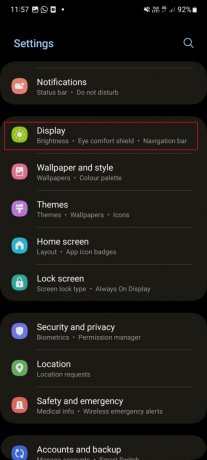
3. Επειτα, σβήνω η εναλλαγή για το Προσαρμοστική φωτεινότητα επιλογή.
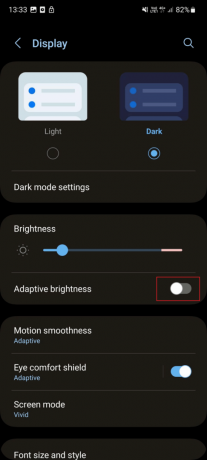
Συνεχίστε να διαβάζετε για να μάθετε περισσότερες μεθόδους για να διορθώσετε το πρόβλημα με τη θαμπάδα της οθόνης Android.
Διαβάστε επίσης: Διορθώστε το τηλέφωνο Samsung που συνεχίζει να επανεκκινείται
Μέθοδος 3: Αύξηση της διάρκειας χρονικού ορίου λήξης οθόνης
Για να διασφαλίσετε ότι η διάρκεια ζωής της μπαταρίας της συσκευής σας λειτουργεί για μεγάλο χρονικό διάστημα, υπάρχει μια λειτουργία λήξης χρονικού ορίου οθόνης στο smartphone σας. Αλλά όταν αυτό το χρονικό όριο οθόνης έχει ρυθμιστεί για μικρότερη διάρκεια, η οθόνη θα απενεργοποιηθεί σε δευτερόλεπτα. Παρέχουμε τα βήματα για την αύξηση της διάρκειας χρονικού ορίου λήξης της οθόνης παρακάτω:
1. Ανοιξε το συρτάρι εφαρμογών και πατήστε στο Ρυθμίσεις εικονίδιο εφαρμογής.
2. Σύρετε προς τα κάτω και πατήστε Απεικόνιση.

3. Τώρα, πατήστε στο Λήξη χρονικού ορίου οθόνης.
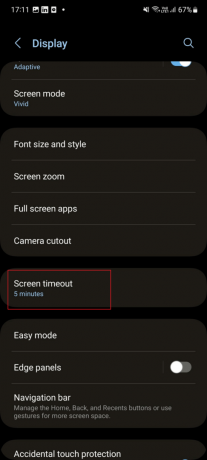
4. Ρυθμίστε το επιθυμητή διάρκεια λήξης χρονικού ορίου οθόνης που είναι περισσότερο από το σημερινό.
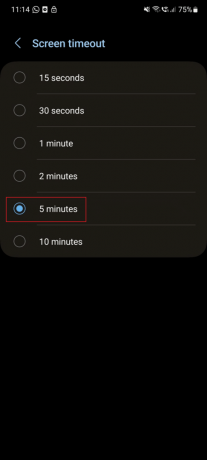
Μέθοδος 4: Ενεργοποιήστε τη διατήρηση της οθόνης ενεργή κατά την προβολή
Μια άλλη πιθανή απάντηση στο πώς μπορώ να σταματήσω τη θαμπάδα της οθόνης Samsung είναι να αλλάξω την οθόνη διατήρησης κατά την προβολή. Σε συσκευές Samsung, μια δυνατότητα χρησιμοποιεί το μπροστινή κάμερα για να εντοπίσετε πότε πρέπει να απενεργοποιήσετε την οθόνη ή να μειώσετε τη φωτεινότητα της οθόνης. Όταν η μπροστινή κάμερα εντοπίσει το πρόσωπό σας κοιτώντας την οθόνη του ακουστικού σας, η οθόνη δεν θα απενεργοποιηθεί.
Έτσι, για να διορθώσετε την οθόνη Android που συνεχίζει να θαμπώνει, ακολουθήστε τα παρακάτω βήματα:
1. Εκκινήστε το Android Ρυθμίσεις και πατήστε στο Προηγμένες δυνατότητες επιλογή.

2. Στη συνέχεια, πατήστε Κίνηση και χειρονομίες.

3. Τελικά, ανάβω η εναλλαγή για το Διατηρήστε την οθόνη ενεργοποιημένη κατά την προβολή επιλογή.

Διαβάστε επίσης: 20 καλύτερες εφαρμογές για τη μείωση της φωτεινότητας της οθόνης
Μέθοδος 5: Τροποποίηση των ρυθμίσεων ασφαλούς κλειδώματος
Μια άλλη πιθανή μέθοδος για να διορθώσετε την οθόνη Android που συνεχίζει να θαμπώνει είναι να αλλάξετε τις ρυθμίσεις ασφαλούς κλειδώματος. Η Samsung το προτείνει, οπότε δοκιμάστε το. Μπορείτε να προσαρμόσετε το κλείδωμα οθόνης ασφάλεια με τη βοήθεια των ρυθμίσεων ασφαλούς κλειδώματος. Όταν η οθόνη σβήσει αυτόματα, μπορείτε να επιλέξετε πόσο καιρό η συσκευή σας θα παραμείνει ξεκλείδωτη. Τα βήματα για να αλλάξετε τις ρυθμίσεις ασφαλούς κλειδώματος δίνονται παρακάτω:
1. Εκτόξευση Ρυθμίσεις.
2. Σύρετε προς τα κάτω και πατήστε στο Κλείδωμα οθόνης.

3. Από το μενού της οθόνης κλειδώματος, πατήστε Ρυθμίσεις ασφαλούς κλειδώματος.

4. Μετά από αυτό, εισάγετε το δικό σας τρέχον PIN να προχωρήσει.
5. Πατήστε στο Αυτόματο κλείδωμα όταν η οθόνη απενεργοποιείται επιλογή.
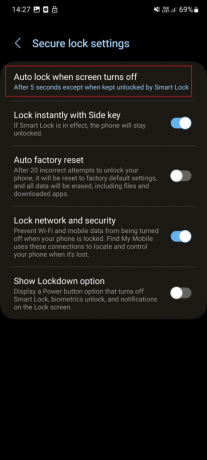
6. Επίλεξε το μεγαλύτερη διάρκεια κουμπί επιλογής από το μενού.
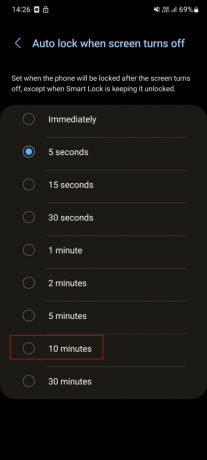
Συνεχίστε να διαβάζετε για να μάθετε μια άλλη μέθοδο επιδιόρθωσης της οθόνης Android που συνεχίζει να μειώνει το πρόβλημα.
Διαβάστε επίσης: 3 τρόποι για τον έλεγχο του χρόνου οθόνης στο Android
Μέθοδος 6: Απενεργοποιήστε τη λειτουργία εξοικονόμησης ενέργειας
Η λειτουργία εξοικονόμησης ενέργειας υπάρχει στο ακουστικό για μείωση της κατανάλωσης μπαταρίας. Αλλά η λειτουργία εξοικονόμησης ενέργειας μπορεί να επηρεάσει το πόσο καιρό παραμένει ενεργοποιημένη η οθόνη. Τα βήματα για την απενεργοποίηση της λειτουργίας εξοικονόμησης ενέργειας παρέχονται παρακάτω:
1. Ανοιξε το Ρυθμίσεις εφαρμογή στο τηλέφωνό σας.
2. Σύρετε προς τα κάτω και πατήστε Φροντίδα μπαταρίας και συσκευής.
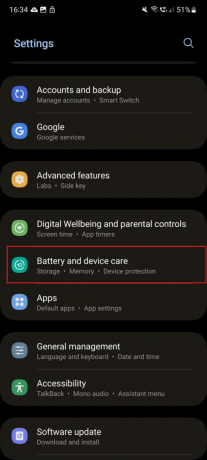
3. Τώρα, πατήστε στο Μπαταρία από το μενού Φροντίδα συσκευής.
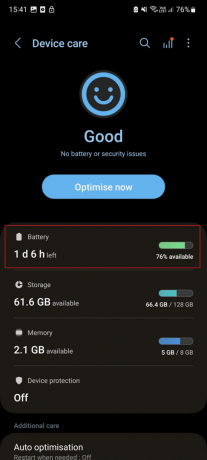
4. Σβήνω η εναλλαγή για το Εξοικονόμηση ενέργειας επιλογή.
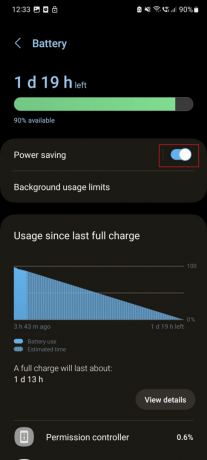
Συνιστάται:
- Πώς να επαναφέρετε το GizmoWatch 2
- Πώς να κάνετε εγγραφή οθόνης στο Discord Mobile
- Αυτόματη διόρθωση του θαμπώματος οθόνης των Windows 10
- Πώς να ενεργοποιήσετε το Always On Display Android
Ελπίζουμε ότι μάθατε πώς να το διορθώσετε Η οθόνη Android συνεχίζει να χαμηλώνει θέμα. Μη διστάσετε να επικοινωνήσετε μαζί μας με τις ερωτήσεις και τις προτάσεις σας μέσω της παρακάτω ενότητας σχολίων. Επίσης, ενημερώστε μας για το τι θέλετε να μάθετε στη συνέχεια.

Πιτ Μίτσελ
Ο Pete είναι συγγραφέας ανώτερου προσωπικού στην TechCult. Ο Pete λατρεύει την τεχνολογία όλων των πραγμάτων και είναι επίσης ένας άπληστος DIYer στην καρδιά. Έχει μια δεκαετία εμπειρίας στο να γράφει οδηγίες, χαρακτηριστικά και οδηγούς τεχνολογίας στο διαδίκτυο.



